Jak dodać autoresponder w cPanel / Webmail?
Jeśli na przykład przebywasz na urlopie i chciałbyś powiadomić o tym nadawcę poprzez automatyczną odpowiedź email, możesz zrobić to w łatwy sposób dzięki Automatowi pocztowemu. Wystarczy wykonać kilka kroków pokazanych w naszym poradniku.
1. Przejdź do cPanel -> Automaty pocztowe:
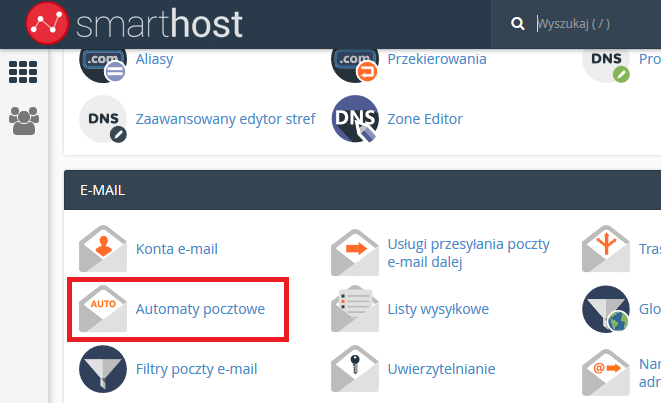
2. Kliknij Dodaj automat pocztowy:
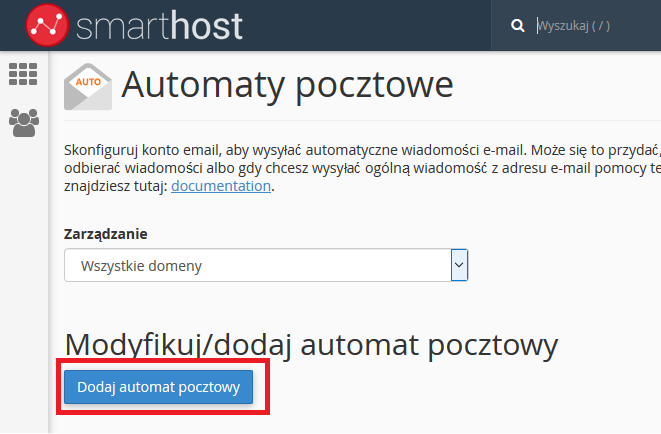
3. Wypełnij pola automatu. Możesz wzorować się na naszym przykładzie:
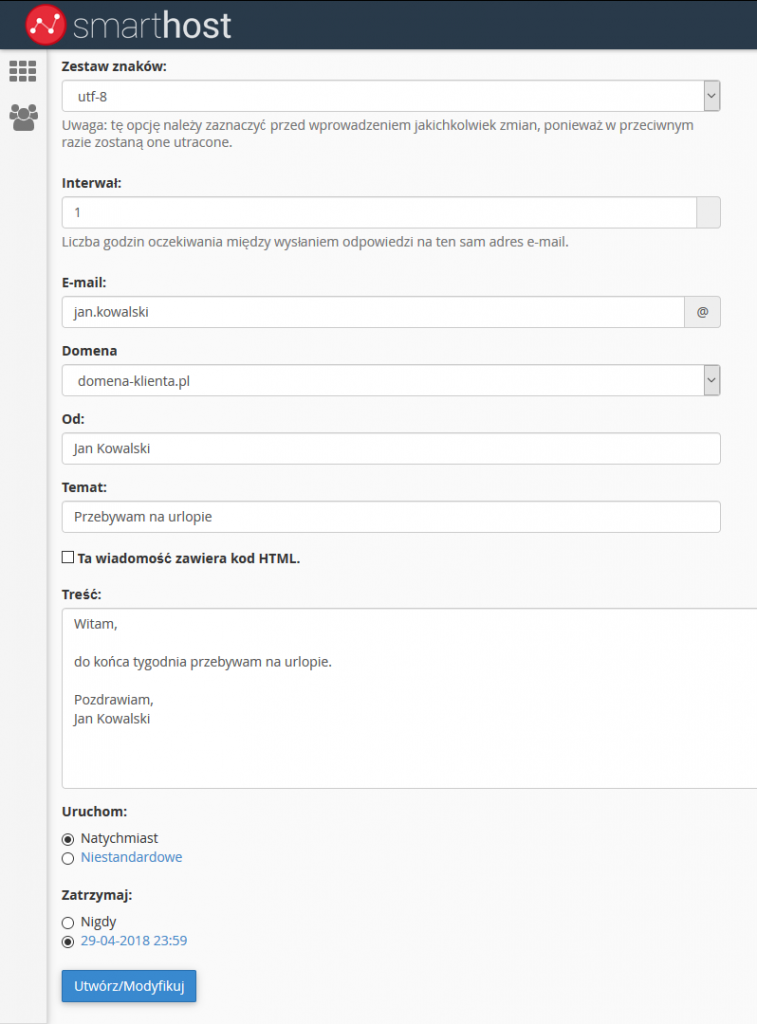
Możesz również przejść do Automatów pocztowych będąc zalogowanym do swojej skrzynki pocztowej poprzez Webmail. Aby przejść do Webmail, przełam domenę na /webmail
Przykładowo jeśli Twoim adresem email jest jan.kowalski@domena-klienta.pl wystarczy że wpiszesz w pasku adresu przeglądarki domena-klienta.pl/webmail i wciśniesz klawisz enter na klawiaturze.

Smarthost.pl – bezpłatna migracja strony internetowej z mailami

- Luka we wtyczce Litespeed Cache - 10 września, 2024
- Co się stanie, gdy moja domena wygaśnie? Odnowienie wygasłej domeny - 13 sierpnia, 2024
- Luka we wtyczce Backup Migration - 12 grudnia, 2023

